歌いやすいカラオケ動画の字幕制作 (現在はタグ打ちの途中です)
①趣旨
・見やすい、歌いやすいカラオケ字幕を作りたい
・ソフトの基本的な使い方はここでは割愛します
・自作カラオケ動画を既に作ったことがある人向けの内容です
・あくまで成田の個人的ポイントです
②使用ソフト
・RhythmicaLyrics(リズミカリリクス)
・ニコカラメーカー 3
インストール及び使い方は割愛
③歌詞
こちらは『残酷な天使のテーゼ』の1番の元歌詞です
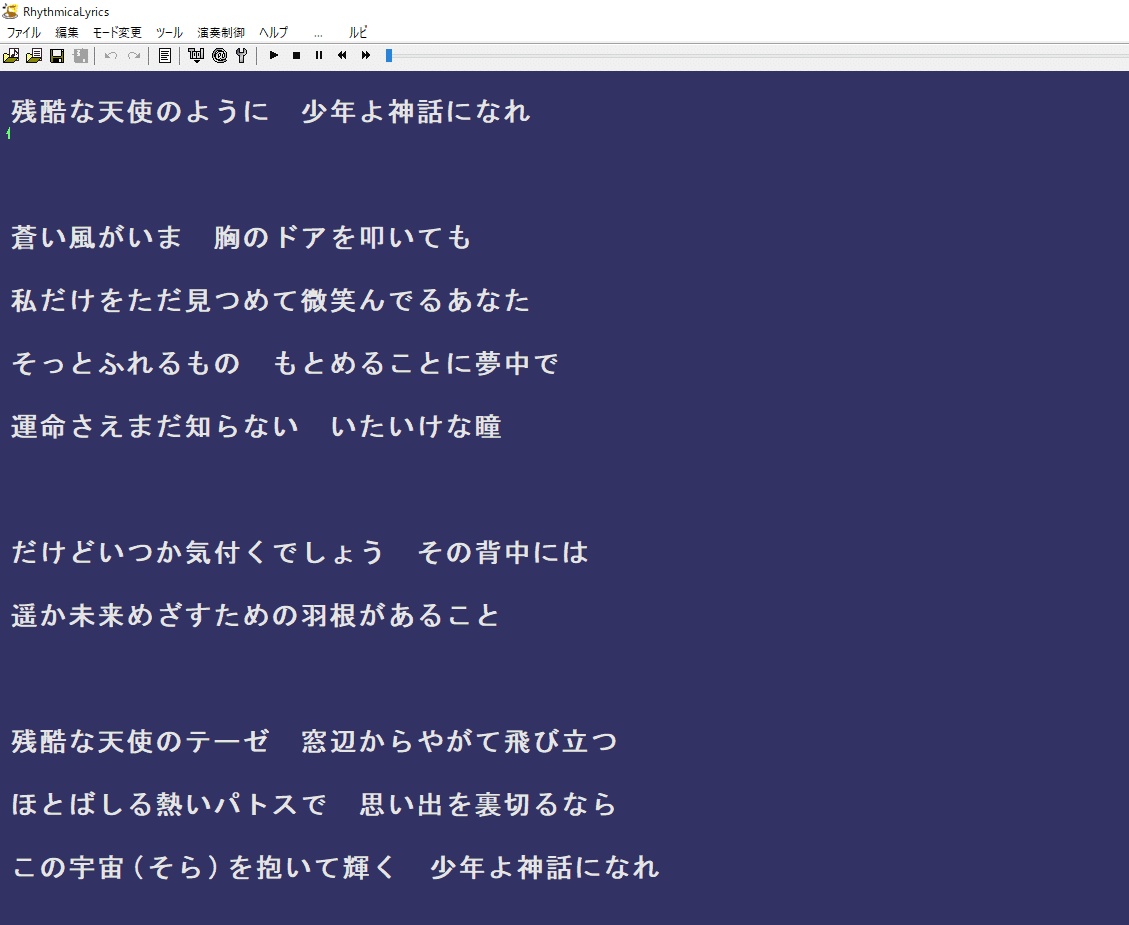
・上図の歌詞を各メロディー(Aメロ・Bメロ・サビ・Cメロ等)に分類してみます。
③-1【歌詞の改行・整理】
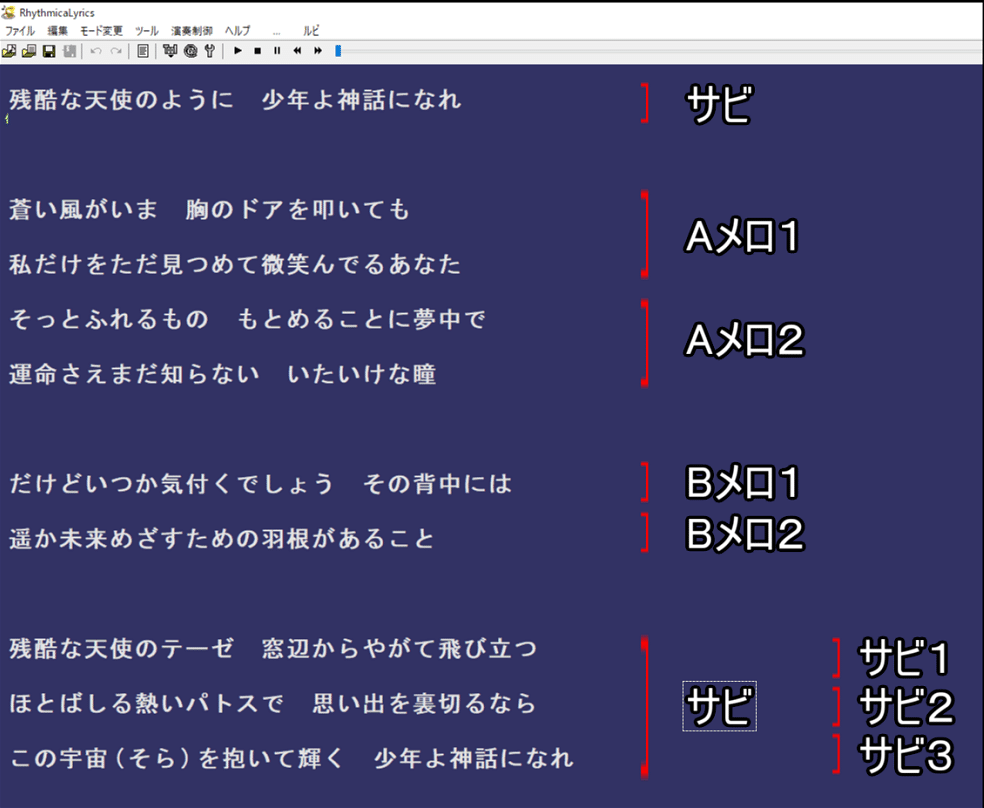
・上図のメロディーでの分類を元に歌詞を歌いやすいように改行して整理していきます。
👉️改行のポイント
・メロディーの区切りで改行
歌いやすくするためにメロディー毎(Aパート、Bパート、サビ等)に改行して、1ページ2行セット(難しい時は3行)で表示できるようにします。
・なるべく大きなブレスが入る所で改行する。
メロディーの区切りでの改行とは?
一般的な多くの曲はAメロ1周目・Aメロ2周目・サビ1周目・サビ2周目といったように同じメロディを繰り返します。
上図のAメロだと「蒼い風がいま」がAメロ1周目の頭、「そっとふれるもの」がAメロ2周目の頭になり同じメロディーを繰り返します。
各メロディーの頭が上段左上に、メロディーの終わりが下段右下になるように、メロディーをブロック毎に整頓して表示することで歌いやすい字幕になります。(例:AメロとBメロを同じページにしない)
テンポが早く複雑な曲、早い英語の曲、複数人で歌う曲等、難易度が高い曲ほどメロディーを整頓して表示することで歌いやすくなります。
このメロディーの整理ですが、JOYやDAMの配信カラオケでもやっている曲やっていない曲がまちまちです。体感ですが最近の曲になるほどメロディーで区切ってある気がします。区切りがしっかりしてるJOYDAM配信曲を見つけたら観察すると面白いです。でも複数人曲でめちゃめちゃ難しい曲の時はJOYDAMも手抜きなのかとても酷い改行の時もあるw
配信カラオケでもやるやらないが決まっていないようなので、必ずやらなければいけないというものではありません。
区切り方の具体例(1)
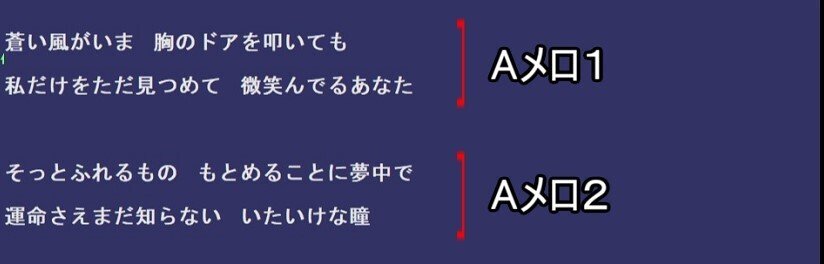
区切り方の具体例(2)
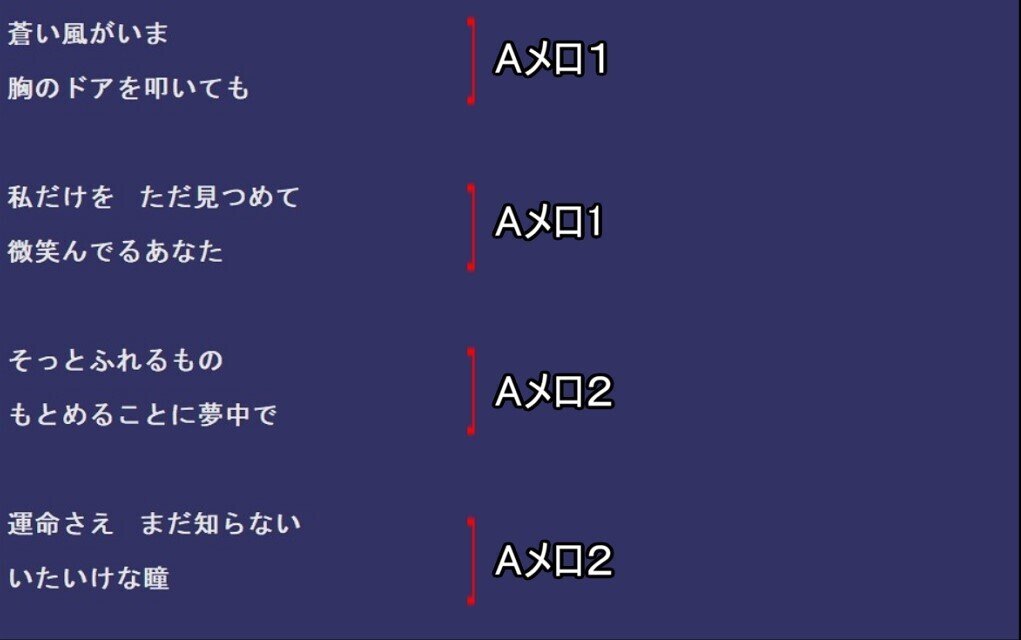
・具体例(1)(2)どちらでもOKです。
・文字数・曲のスピード等で変わりますので自分で歌いやすいと思うほうを選択してください。
③-2【改行後】
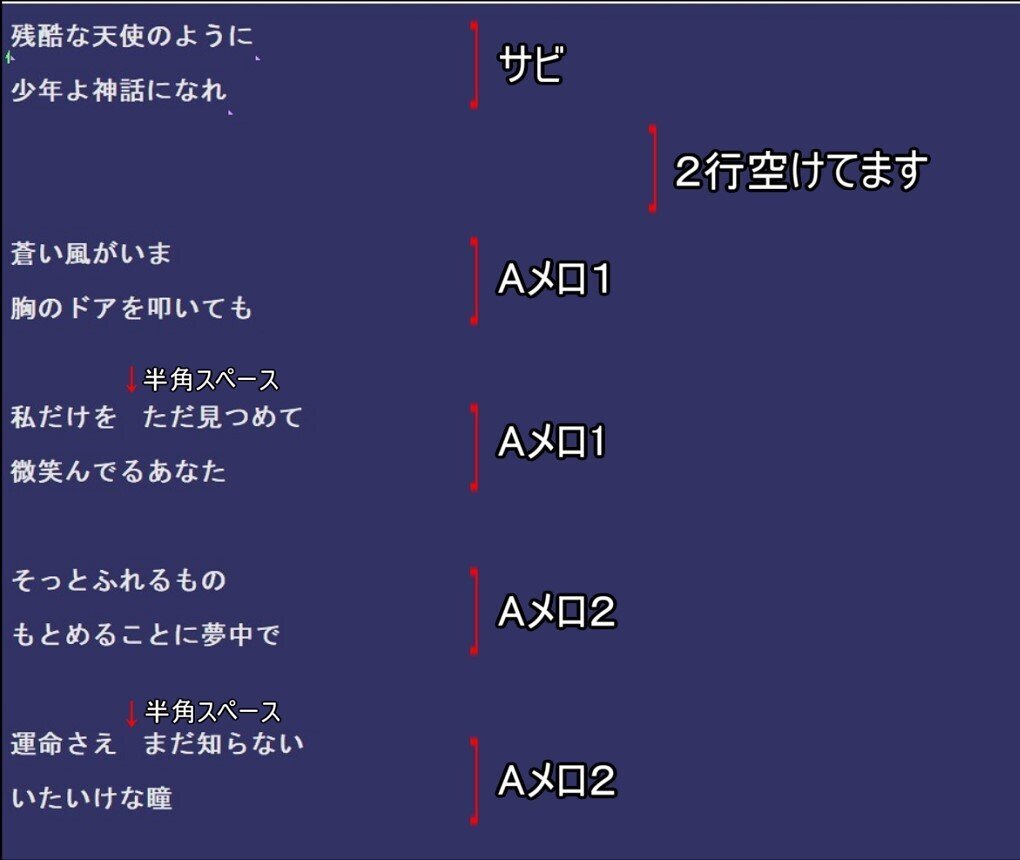
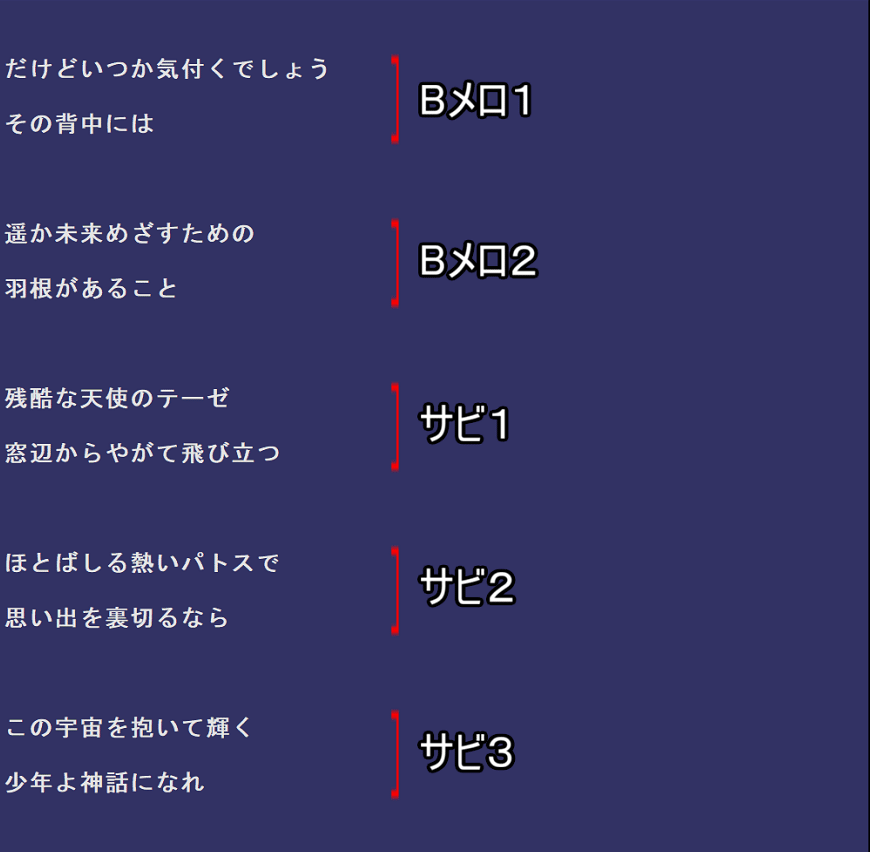
・上下2行セットで1ページと言います。
・メロディーの区切りで1ページ2行に収まらない時は、1ページ3行や1ページ1行になる時もあります。
・メロディーを意識した改行・大きなブレスがあるならばその箇所で改行します
・Bメロが2ページ3行になり、次のサビが2ページ目の下段から始まってしまう時は、Bメロ3行を2ページ4行になるように改行します。(下記、区切り方の具体例(3)を参照)
区切り方の具体例(3)
『音色の彼方』のBメロからサビ部分です(スクショA)

このまま2行づつ改行していくと・・
サビの頭が2ページ目下段から始まり歌いにくい。(スクショB)
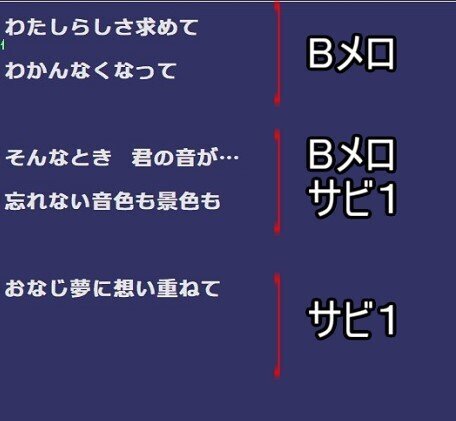
こういう時はBメロ3行を2ページ4行になるように改行します。(スクショC)改行が難しい時はスクショAのままで、1ページ3行のBメロでもOKです。スクショAかスクショCになるように整理できると良い感じです。
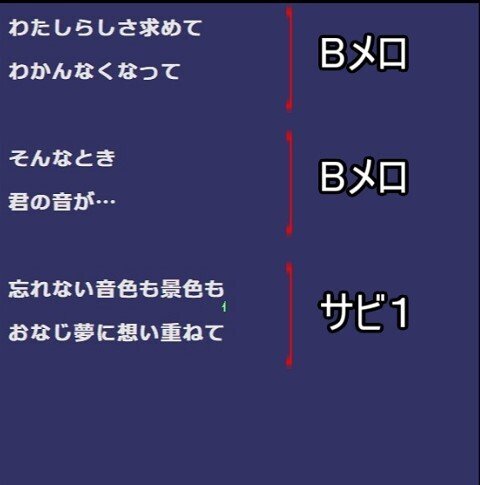
これでサビが3ページ目上段から始まるよう整理されて歌いやすくなります。
👉️改行のその他の細かなポイント
基本的にはメロディーを意識した改行が良いと思います
メロディーで改行した時にあまりにも読みづらい改行になった時は文脈で改行してください。ケースバイケースです。
一行の途中でもブレスが入る所で半角スペースを入れると良いです。
半角スペースを入れる入れないは自由です。
短いブレスだけどここはスペースを入れたほうが歌いやすい時。
ブレスは無いけれど長すぎて読みづらいからスペースを入れる時。
元歌詞にはスペースがあるが詰めてスペースを無くしたほうが歌いやすい時。
同じ行で英単語と日本語がある時にはスペースを入れたほうが見やすい時。
どこにスペースを入れたら(あるいは詰めたら)歌いやすくなるかを自分なりに考えてください。
最初のサビの後の「2行空けています」は2行空けるとその後の歌いだし「蒼い風がいま」「胸のドアを叩いても」が同時刻に表示されるようになります。
ここまで段階的に改行の説明をしてきましたが、慣れたらタグ打ちしながらでも完成した後でもいつでも改行修正できるので気楽に考えて大丈夫です。
③-3【リズミカでの改行をニコカラメーカー3で反映させる設定】
ニコカラメーカー3のデフォルト設定は改行が自動になっています。
リズミカでの自分の改行通りにしたい時は
左上「歌詞設定」
↓
左下「自動で区切りを設定」
↓
設定方法「空行位置にページ区切りを設定」にします。
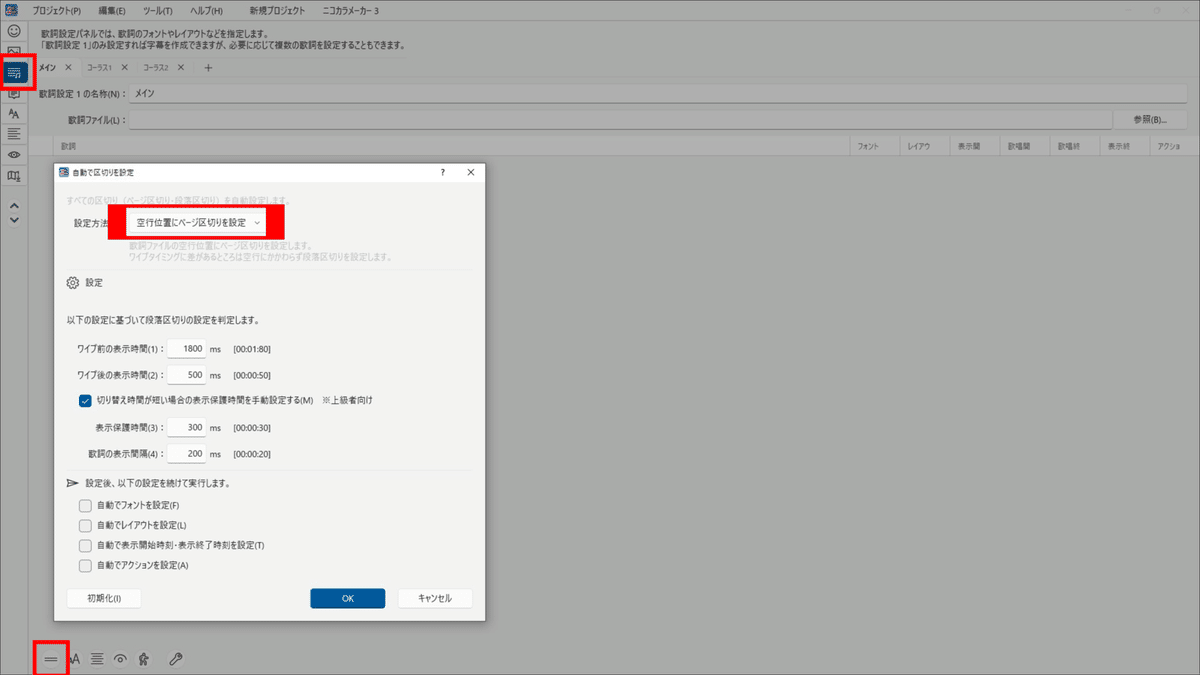
③-4【ルビの振り方】
ルビの振り方は大きく分けて3種類+例外2種類あります。
・漢字
1️⃣ 親文字の上にルビを振る
2️⃣ 熟語の上で均等割り付け
3️⃣ 熟語の上でセンタリング
4️⃣ 例外1、親文字の上にルビが振れない場合(熟字訓)
5️⃣ 例外2、特殊な当て字
・英語
1️⃣ 均等割り付け
2️⃣ センタリング
③-5【ルビの振り方の具体例】
1️⃣ 親文字の上にルビを振る
この時テキストモードでは
{残|ざん}{酷|こく}な{天|てん}{使|し}のように

👉️親文字の上にルビを振る時の注意点
{残|ざんこ}{酷|く} {天|て}{使|んし}のように間違えないようにしましょう。
自動ルビ振りは便利ですが間違えてる時も多いので必ず確認します。
※上記方法の時は均等割り、センタリングどちらの設定でも大きな違いはありません。
2️⃣ 熟語の上で均等割り付け
この時テキストモードでは
{残酷|ざんこく}な{天使|てんし}のように

3️⃣ 熟語の上でセンタリング
テキストモードは 2️⃣ と同じ
{残酷|ざんこく}な{天使|てんし}のように
「残酷」は分かりづらいですが「天使」は 2️⃣ と比べると違いが分かりやすいです。

👉️ポイント
・1️⃣ 2️⃣ 3️⃣ どの方法でも良いですが1曲の中で統一されていることが大事です。
③-6【センタリング・均等割りの設定方法】
・「2️⃣ 熟語の上で均等割り付け」と「3️⃣ 熟語の上でセンタリング」はリズミカでのテキストは同じです。
・ニコカラメーカー3の設定で変化します。
・ニコカラメーカー3→レイアウト設定→ルビ配置
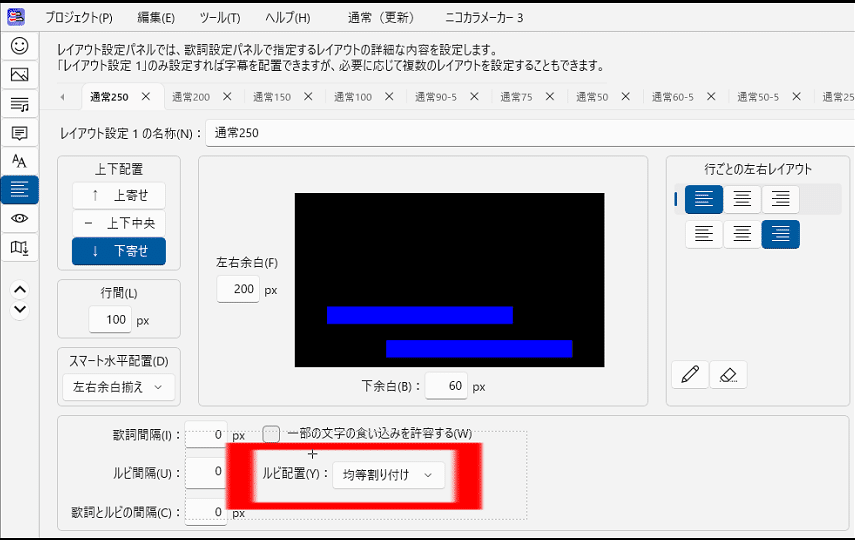
4️⃣ 例外1、親文字の上にルビが振れない場合(熟字訓)
・熟字訓とは漢字一文字毎にルビが割り振れない熟字のことを指します。
(例)今日、明日、明後日、昨日、一昨日、大人、大和、飛鳥、等
実は明日(あす)や心地(ここち)も熟字訓になります。
今日、明日、明後日あたりは良く出るので熟字訓としてしっかりルビを振りましょう。
漢字2文字でルビも2文字だと、それがもしも熟字訓だとしてもそのまま親文字の上にルビを振ってしまう事もありますが、さほど問題無いと思います。どれが熟字訓か調べてたらキリが無いので明らかな熟字訓だけしっかり対応すれば良い気がします。
心地は {心|ここ}{地|ち} で親文字の上に振ってしまうよおおお。
熟字訓の場合は、
2️⃣ 熟語の上で均等割り付け
3️⃣ 熟語の上でセンタリング
のどちらかになります。
今までと同じく1曲の中でどちらかに統一されていれば大丈夫です。


5️⃣ 例外2、特殊な当て字
特殊な当て字とは水樹奈々とかでお馴染みのこういう奴です
(例)宇宙(そら)、真実(こたえ)、未来(あす)
水樹奈々はこんな簡単なレベルではありませんが(笑)
こちらも熟字訓と同じ扱いで
2️⃣ 熟語の上で均等割り付け
3️⃣ 熟語の上でセンタリング
でルビを振ります。熟字訓と違うところは
宇宙ならルビを《そら》や-そら-で囲っても良いですね。囲い無しでも問題ありません。
③-7【英単語のルビの振り方】
親文字が無いので
1️⃣ 均等割り付け
2️⃣ センタリング
のどちらかになります。


2行に英語を並べてみた例
均等割りは漢字も英語も横に単語が沢山並ぶと、隣の単語同士のルビも全て繋がって見えて読みづらく感じます(あくまで成田個人の感想・スクショ3️⃣)
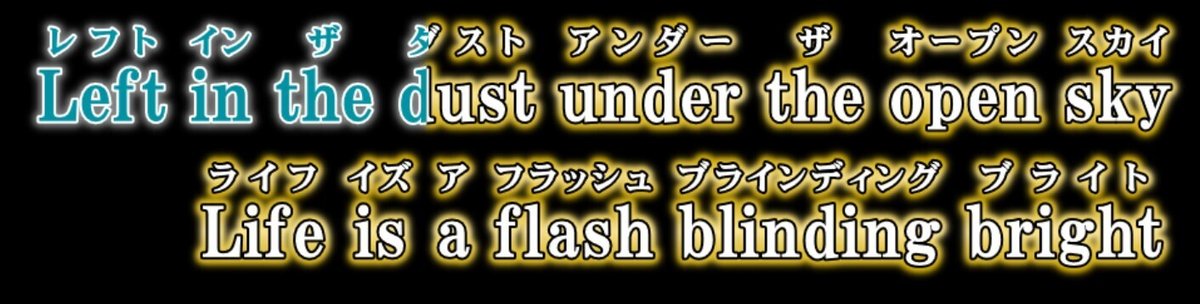
成田個人としては英単語はセンタリングが読みやすく好きです。(スクショ4️⃣)
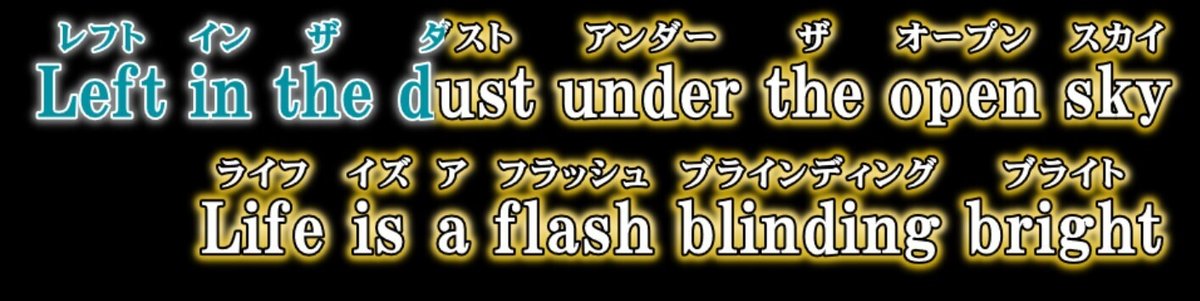
見え方は個人差があるので、今までと同じく1曲の中でどちらかに統一されていれば大丈夫です。(一曲の中で英単語はセンタリングに統一、漢字は均等割りに統一はOKです、一曲の英単語の中で均等割りとセンタリングが混在するのは良くないです)
・英単語のルビの振り方(その他)
love(ラブ・ラヴ)
maybe(メイビー・メイビィ)
the(ザ・ジ)
・英単語のルビですが配信カラオケでも曲によって違いますので、ここは個人の好みで良いと思います。
・歌えない、読めないと言われなければOK。
・配信では歌いやすいように簡略化したルビもありますね。
fight(ファイト・ファイッ)
something(サムシング・サムシン)
④リズムタグ
歌いやすいタグを打つにはどうすれば良いか?
一文字一文字を正確に打つようにする。これは当然ですが
ここではそれ以外のポイントを説明したいと思います。
綺麗なタグを打つためのポイント
曲の再生スピードを遅くする
タグの終わりをしっかり打つ
タグを抜く
短すぎるタグをチェック
漢字のルビにタグを打つ
英語のルビにタグを打つ
直前(直後)のタイムタグの挿入キーの活用
テキストモードで直す
ニコカラメーカーで確認して修正を繰り返す
気持ち早目のワイプにする
④-1【曲の再生スピードを遅くする】
リズミカリリクスでタグを打つ時に曲の再生スピードを50%~100%の間で変更できます。
曲再生スピードを遅くすることで打ちやすくなるかは個人差があります。
今まで「遅くして打ったことが無い人」「再生速度100%でのタグ打ちを難しいと感じている人」は一度試すことをおすすめします。
成田はほとんどの曲で50%~70%の間でタグを打ちます。
Qキーで再生速度を10%下げる
Wキーで再生速度を10%上げる
リズミカ上部メニューの「ツール」→「設定」→「キーボード」からショートカットキーの変更ができます。
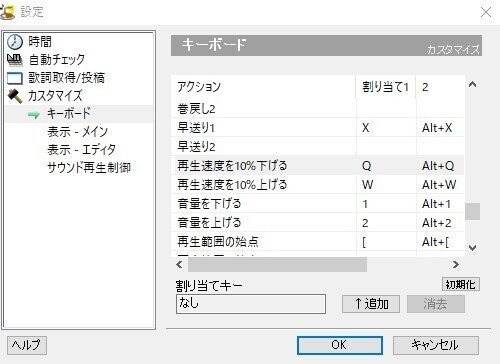
また「ツール」→「設定」→「タイムタグ打ち込み」に「再生速度変更時の打ち込み時間補正値」をいう項目があります。
こちらは再生速度を変更した時は自動で打ち込み時間を補正してくれる設定です。
例えば50%で打つと曲が遅いのでタグが早目になりがち?なのを補正する設定です。
打ち込み時間+0.14×(100-再生速度)なので、50%だと
(100-50)×0.14=7 の計算になります。
50%で打った時は100%で打った時に比べて打ち込み時間にコンマ7足しますという設定ですが、基本的には触る必要の無い項目だと思います。
再生速度を遅くして打った時に違和感がある人はこちらの設定を変更するとスッキリするかもしれません。
④-2【タグの終わりをしっかり打つ】(次回)
■UVRでコーラス(ハモリ)つきカラオケ音源を作る時にどのAIモデルを使うかの判断方法(更新)
UVR5(Ultimate Vocal Remover)のインストール方法、設定、使用方法は割愛します。
ここでは下記にあるとおりUVRを使った事がある人が対象の内容です。
・コーラスつきカラオケ音源を作りたいけどどのモデルを使えば良いか分からない。
・何種類か出力してみたけれどどれも同じような感じに聴こえてどれが良いのか分からない
時の成田なりの判断方法です。
先に結論を言いますと、「曲によってどのモデルを使うか違う」です。
それではどのモデルを使えば良いかの判断方法を書いていきます。
UVRでコーラスつきカラオケ音源を作る時はこちらのAIモデル2種類(バージョン違いを含めて4種類)が候補になります。
①AIモデルの種類とバージョン
VR Architecture
5_HP-Karaoke-UVR
6_HP-Karaoke-UVR
MDX-NET
UVR-MDX-NET Karaoke
UVR-MDX-NET Karaoke 2
「5_HP-Karaoke-UVR」と「6_HP-Karaoke-UVR」
「UVR-MDX-NET Karaoke」と「UVR-MDX-NET Karaoke 2」
は同じAIモデルでバージョン違いなのでそれほど大きな違いは感じません。
数字が大きいほうが新しいバージョンなので、今後も大きな数字のバージョンが登場した時はそちらを使ったほうが良いと思われます。
ここでは明らかに違いが出る「VR Architecture(以後VRAと表記)」と「MDX-NET(以後MDXと表記)」のどちらのAIモデルを選択するかの成田なりの判断を書きます。
②判断方法
まずはUVRでVRAとMDXの両方のコーラスつきInstrumentalを出力します。
任意の音源編集ソフト(ここではaudacity)でVRAとMDXのInstrumentalの音声波形を見比べます。(※スクショ1)
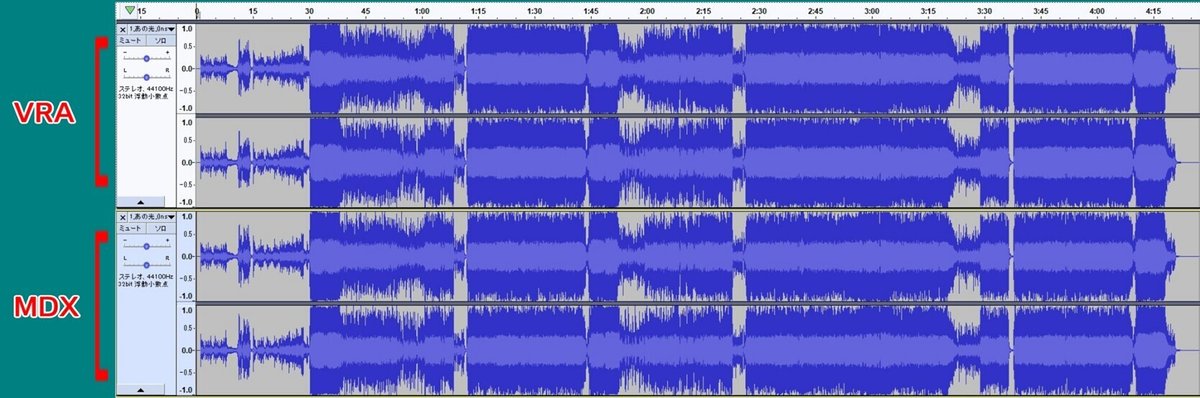
うーん、カラオケを見比べてもほぼ違いが分からないです。
それではボーカルだけの音源も出力されているのでそちらを見比べてみます。(※スクショ2)
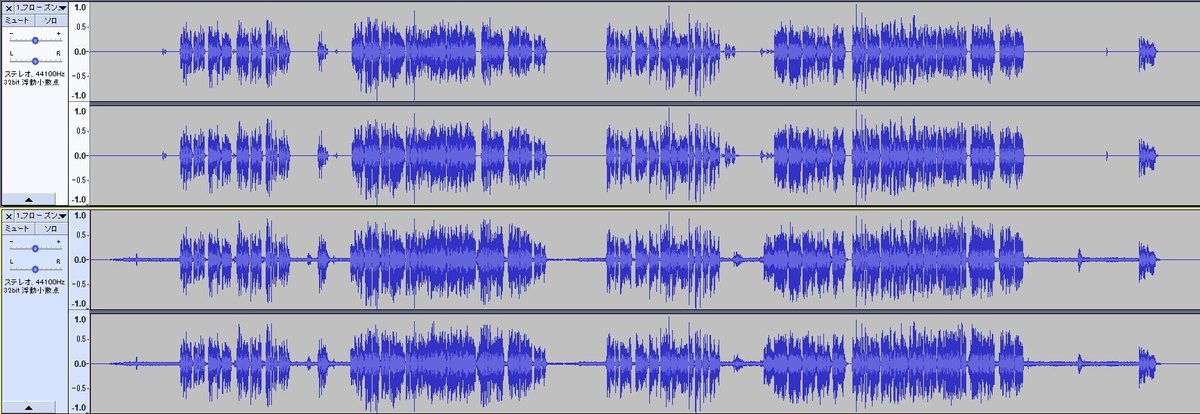
少し違うところがあるような?(スクショ3)
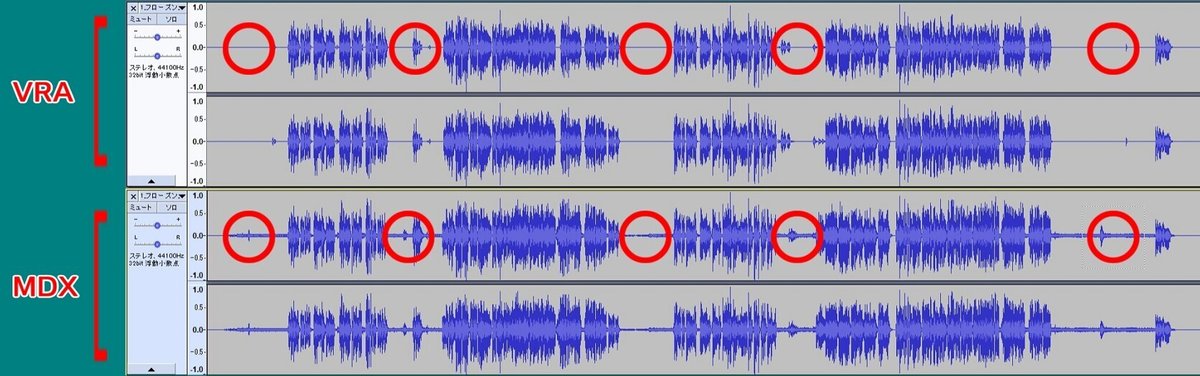
ボーカルだけを見たら違うところが分かったのでその箇所を重点的に聴いて違いを確認します。
VRAとMDXのInstrumentalとVocalsの両方を読み込みます。(スクショ3)
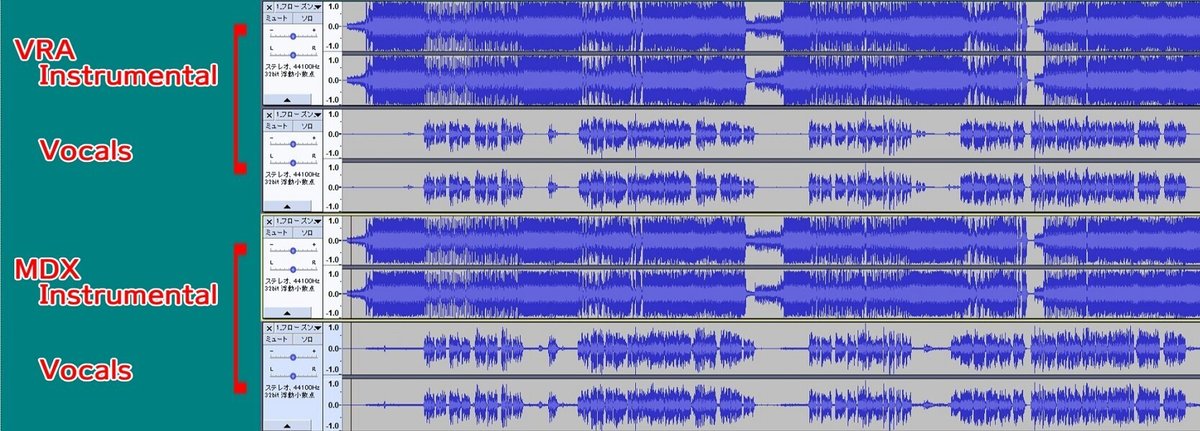
先程見つけた波形が違う所をinstだけ、vocalsだけ、両方合わせて等、色々聴いてみてください。
ボーカルカットし過ぎなのか、残り過ぎなのか、このコーラスは残して欲しかった等、VRAとMDXのどちらのinstが良いのか判断できると思います。
後は自分の判断でVRAとMDXの好きなほうを選択すれば良いと思います。
👉️その他
・全ての曲で毎回どのモデルが良いか判断します。
・時間もかかりますので音源にどこまで拘るかは人それぞれです。
③音源の編集
VRAとMDXの両方を聴き比べたけれども、ある箇所はVRA、また別の箇所はMDXのほうが良いな?という時があります。
その時は両方の音源をカット編集して合成し自分の納得のいくコーラスつきカラオケ音源を作ります。
カット編集については皆様使っている音源編集ソフトも違うと思いますのでここでは割愛します。
各音源編集ソフトで音源のカット・結合について調べればできると思います。
ポイントとしては「ゼロクロスポイント」でカットと結合をすることで綺麗な音源になります。
👉️ゼロクロスポイントとは?
音は波形で表されます。
プラスに振れる波とマイナスに振れる波の中央の線をまたぐポイントがゼロクロスポイントです。
このゼロクロスポイントで区切る事により不自然なノイズや異音の少ない切り方ができます。
どの音源編集ソフトでもゼロクロスポイントでカットする機能があります。
④その他(コーラス無しカラオケ)
今回はコーラスつきカラオケ音源について書きました。
それではコーラス無しカラオケはどのモデルを使えば良いのか?
VRA
2_HP-UVR
4_HP-VOCAL-UVR
HP2-UVR
MDX
UVR-MDX-NET MAIN
UVR-MDX-NET inst Main
UVR-MDX-NET inst HQ4(最近の成田はコレ)
UVR-MDX-NET inst3
UVR-MDX-NET3
コーラス無しカラオケについても上記方法で違う箇所は見つかると思いますが、
AIモデルの数が多い
どのモデル良い感じにボーカルカットされている
全てのモデルの差異を確認するのはコスト(作業時間)とリターン(成果)のバランスが悪い
との理由から、そこまで拘らなくて良いと思います。
「UVR-MDX-NET Main」でも「2_HP-UVR」でも大丈夫です。
今回の曲のボーカルカットはデキが良くないな?と思ったら別のモデルを試して波形を比べてみてください。
■それでは次回はまたタグ打ちを進める予定です。
もしも読んで参考になった、別のアドバイス等ありましたら教えてくれると成田が喜んでやる気が出ますのでよろしくです。
不定期更新です。少しづつ書き進めたい。
